Để có được một tấm ảnh nghệ thuật, làm nổi bật chủ điểm thì việc làm mờ ảnh là điều cần thiết. Vậy thì bạn đã biết cách làm mờ ảnh trên iPhone hay chưa ? Nếu chưa mời bạn cùng xem với Điện thoại 24hStore các cách làm mờ ảnh siêu dễ từ các app làm mờ ảnh siêu hot hit hiện nay.

1. Dùng phần mềm làm mờ ảnh iOS AfterFocus
Cách làm mờ ảnh trên điện thoại iPhone không hỗ trợ chụp chân dung, tự động làm mờ, chúng ta có thể sử dụng hỗ trợ từ app khác. iOS AfterFocus chính là một trong những app làm mờ nền được yêu chuộng trên hệ điều hành iOS.
AfterFocus trang bị công nghệ trí tuệ nhân tạo AI có thể tự động nhận diện phần cần làm mờ và lấy nét những chủ thể chính. Vì thế, chỉ với một ứng dụng và thực hiện vài, bạn dễ dàng làm mờ nền ảnh chuyên nghiệp chả kém gì những bức ảnh chụp ra từ máy ảnh DSLR và làm cho chủ thể của bức ảnh trở nên nổi bật vô cùng.
AfterFocus cũng cung cấp cho bạn nhiều hiệu ứng làm mờ ảnh mà bạn có thể tùy ý chọn sao cho phù hợp với bức ảnh.
Để làm mờ ảnh với ứng dụng Focus, bạn cần vẽ 1 đường xung quanh các vật thể muốn nét, phần không khoanh tròn sẽ được làm mờ.
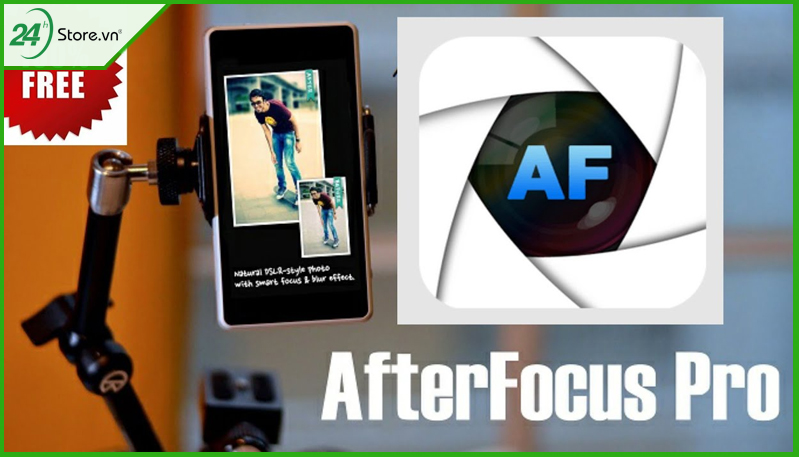
2. App làm mờ nền ảnh Patch: Smart Portrait Editor
Nhắc đến app hậu kỳ ảnh trên điện thoại không thể không nói tới Patch. Phần mềm này mang đến cho chúng ta các tính năng làm mờ hậu cảnh chuyên nghiệp nhưng trên các dòng máy ảnh DSLR hay cụm camera của các dòng iPhone 8, iPhone 12, iPhone 13,…
Bên cạnh cách làm mờ phông ảnh trên iPhone với Patch: Smart Portrait Editor cũng hỗ trợ người dùng chỉnh màu ảnh và làm mờ nền tự động hoặc thủ công tùy chọn cùng rất nhiều các công cụ chỉnh sửa ảnh khác cho bạn tha hồ sáng tạo những bức ảnh nhàm chán trở nên rực rỡ, sống động hơn.
Để thực hiện làm mờ ảnh trên iPhone cùng với ứng dụng Smart Portrait Editor bạn cần thực hiện như sau:
Bước 1: Vào ứng dụng Smart Portrait Editor
Bước 2: Tại phần Pick an image > chọn biểu tượng ảnh thu nhỏ nằm ở góc trái màn hình > chọn ảnh muốn làm mờ
Bước 3: Chọn biểu tượng hình cây bút phía trên màn hình > chuyển sang chế độ thủ công
Bước 4: Chọn biểu tượng tẩy + Blush size
Bước 5: Nhấn Done

3. Làm mờ nền ảnh bằng app Snapseed
Snapseed – ứng dụng chỉnh sửa ảnh từng làm mưa làm gió một thời đối với tín đồ sống ảo cùng với VSCO, Lightroom bấy giờ. Snapseed được phát triển bởi Google, vì vậy, Snapseed sở hữu một giao diện vô cùng đẹp mắt nhưng cũng đơn giản và thân thiện với người dùng. Chỉ cần vài thao tác đơn giản là bạn đã có một bức ảnh đẹp.
Snapseed – Phần mềm xóa phông trên iPhone này không chỉ giúp bạn làm mờ hậu cảnh mà còn tích hợp đầy đủ các tính năng cơ bản của một app chỉnh sửa ảnh và hơn thế nữa. Với snapseed, một bức ảnh có thể trở nên chuyên nghiệp hơn nhờ các công cụ chỉnh sửa màu sắc, ánh sáng, thêm text, thêm khung, nền.
Để làm mờ nền bằng ứng dụng Snapseed cần thực hiện:
Bước 1: Vào Snapseed > chọn dấu cộng > chọn ảnh cần làm mờ
Bước 2: Chọn công cụ
Bước 3: Ấn chọn Làm mờ
Bước 4: Chọn chế độ làm mờ > điều chỉnh độ mờ thích hợp
Bước 5: Chọn biểu tượng dấu tick ở góc bên phải
Bước 6: Chọn Xuất
Bước 7: Chọn Lưu ảnh
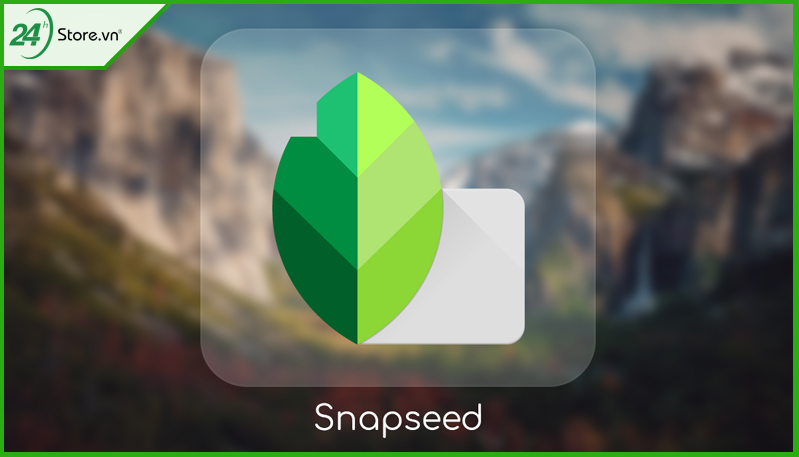
4. Cách làm mờ hình ảnh trên iPhone bằng PicsArt
PicsArt được nhiều người ưu ái gọi với một cái tên là “Photoshop phiên bản thu gọn” hay “Photoshop bản smartphone” bởi những tính năng chỉnh sửa ảnh vô cùng chuyên nghiệp nhưng cách thực hiện lại vô cùng đơn giản. Vì thế, đã nhắc tới danh sách phần mềm xóa phông ảnh iOS tốt nhất hiện nay không thể không nhắc tới PicsArt.
Chỉ với tool Blur Background, chúng ta có thể dễ dàng làm mờ hậu cảnh của bức ảnh và tạo các hiệu ứng xóa phông “ảo tung chảo” cực kỳ nghệ thuật.
Giống với Snapseed, bên cạnh tính năng xóa phông ảnh trên iPhone thì PicsArt cung cấp rất nhiều công cụ chỉnh sửa ảnh khác, thậm chí nhỉnh hơn Snapseed. Với những tính năng như vẽ, tùy chỉnh màu sắc, xóa nền, xóa phông, thay màu tóc, ghép nhãn dán, quần áo,… bạn có thể tha hồ sáng tạo ra những bức ảnh cực chất, cực cá tính.
Để làm mờ ảnh với ứng dụng PicsArt bạn cần thực hiện: Tải ứng dụng PicsArt > chọn ảnh muốn làm mờ > chọn nút Hiệu ứng và chọn tính năng làm mờ > kéo thanh trượt để điều chỉnh độ mờ.
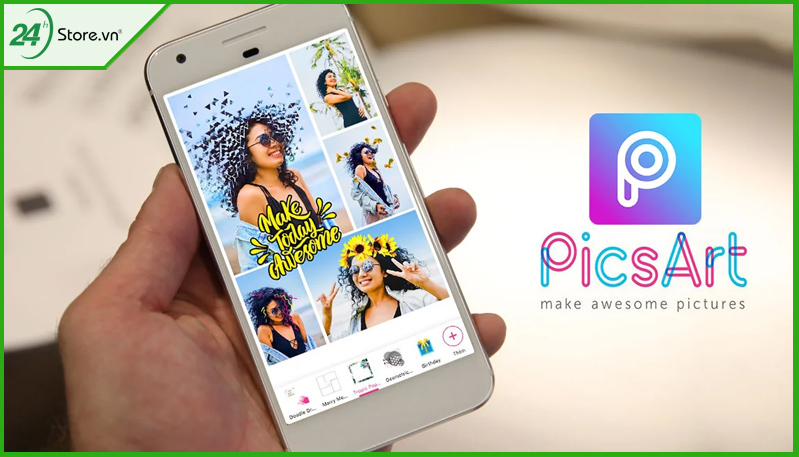
5. Ứng dụng Blur Partly
Một trong những cách làm mờ nền đơn giản trên iOS là sử dụng Blur Partly. Ứng dụng này cho phép bạn chỉnh sửa các bức ảnh và xóa phông ảnh hoặc một phần của ảnh rất đơn giản và nhanh chóng. Bạn chỉ cần mở bức ảnh, chọn và nhấn giữ phần ảnh mà bạn muốn làm mờ là xong.
Bên cạnh đó, chỉ với BP, bạn có thể làm mờ các vật thể có hình dạng khác nhau như vuông, tròn, tam giác, trái tim hay edit các bộ lọc trên vật thể đã được xóa mờ để tạo ra những bức ảnh sống động, không kém phần chân thực.
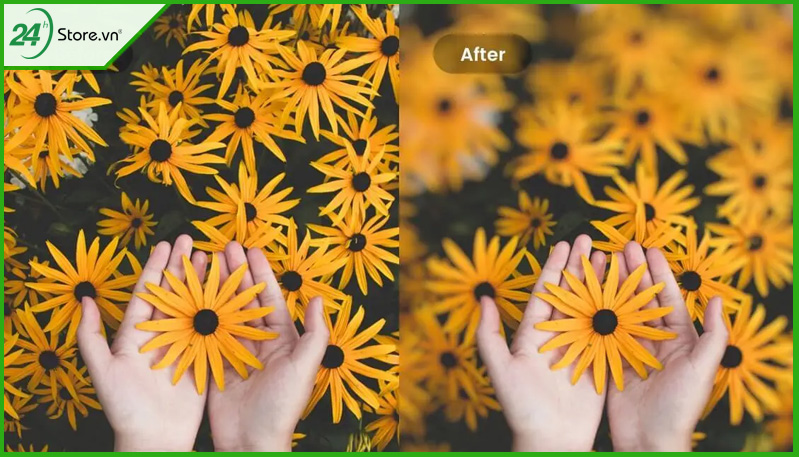
6. Blur Photo Editor Background
Ứng dụng xóa nền ảnh trên iPhone Blur Photo Editor Background là trợ thủ đắc lực giúp bạn dễ dàng làm mờ ảnh chỉ với một vài thao tác đơn giản. Những tools và effect làm mờ nền bằng BPEG thực hiện cực kỳ nhanh chóng và tiện lợi với những hiệu ứng xóa phông tại giao diện chính của ứng dụng này.
Đồng thời, ứng dụng này cũng cũng cấp thêm nhiều filter, nhãn dán và tools cắt ghép ảnh vô cùng chuyên nghiệp. Sản phẩm sau chỉnh sửa có thể share nhanh chóng qua các nền tảng mạng xã hội phổ biến hiện nay: Như Facebook, Instagram, Twitter.
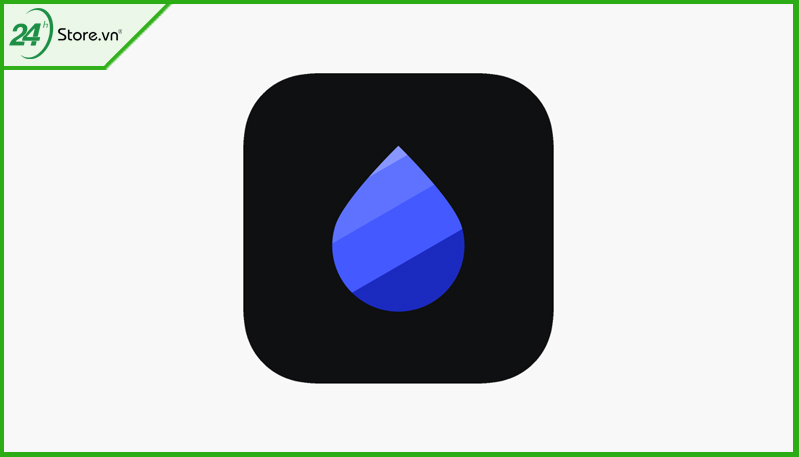
7. Foto Blur Effect – App chỉnh sửa ảnh làm mờ
Chỉ với một ứng dụng làm mờ ảnh trên iPhone này, tất cả việc bạn cần làm là chạm vào điểm hay vùng cần làm mờ là đã giúp bức ảnh được xóa nền và tạo độ sâu cực kỳ sống động. Ứng dụng FBE giúp chúng ta điều chỉnh độ mờ của phần bị xóa nền rất nhanh chóng nhờ công cụ size hoặc distance trong mục Blur.
Bên cạnh đó, bạn cũng có thể edit hình ảnh ở độ phân giải lớn nhờ thực hiện thao tác zoom để làm mờ các chi tiết ảnh gọn gàng, chính xác hơn.
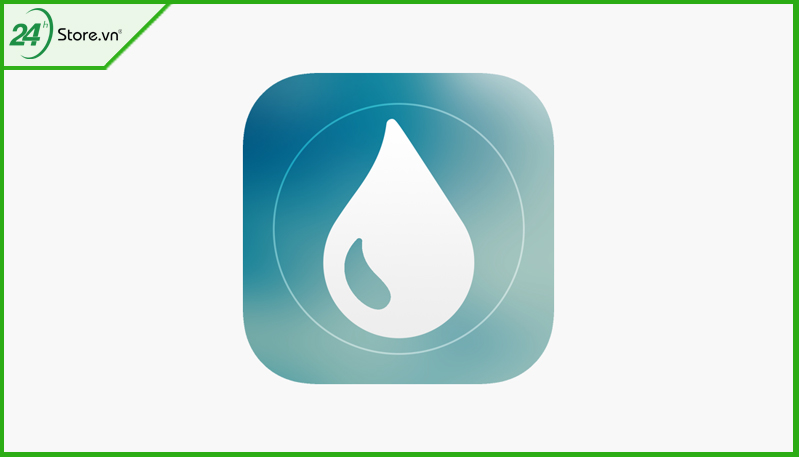
8. Focos – Ứng dụng làm mờ nền ảnh trên iOS
Focos là một trong những ứng dụng xóa phông ảnh miễn phí và vô cùng hiệu quả không thua gì các phần mềm chuyên nghiệp. Focus còn giúp bạn lấy nét hình ảnh với thao tác đơn giản và nhanh chóng.
Focos cung cấp cho người dùng các tính năng chỉnh sửa làm mờ ảnh trên iPhone, tùy chỉnh độ sâu trường ảnh, xóa phông nền ảnh hoặc thêm các hiệu ứng ánh sáng nền. Focus là ứng dụng vừa tiện lợi mà lại có những công cụ rất thú vị nên đây là ứng dụng làm mờ nền ảnh must-try dành cho bạn.
Để làm mờ ảnh với ứng dụng Focus bạn thực hiện theo các bước:
Bước 1: Mở ứng dụng Focus > Chọn ảnh cần làm mờ > chọn Blur > xóa vùng muốn làm mờ > nhấn chọn Next
Bước 2: Chọn Blur để điều chỉnh mức độ xóa phông > nhấn Save
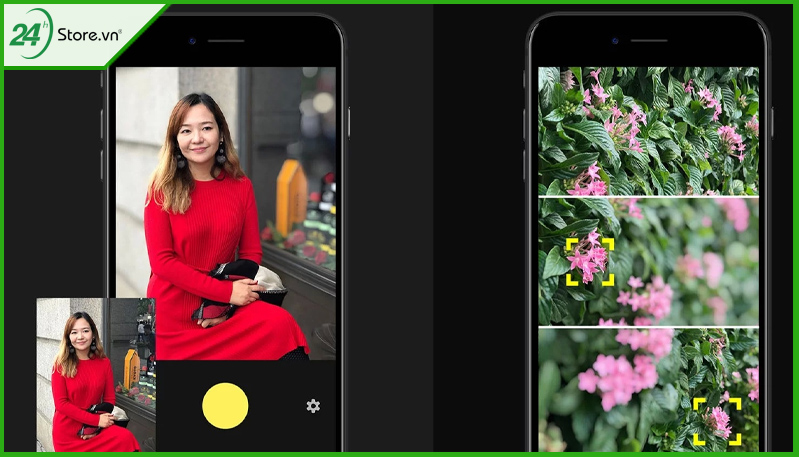
9. TADAA – HD Pro Camera
TADAA là ứng dụng sở hữu rất nhiều tools edit ảnh với hơn 100 filter và effect, tùy chỉnh độ phân giải và đặc biệt là công cụ làm mờ khung ảnh cực kỳ thú vị. Để sử dụng, bạn chỉ cần import hình ảnh cần chỉnh sửa nền trên app và chọn Blur > Creat Mask > dùng tay tô những phần hình ảnh cần giữ nét.
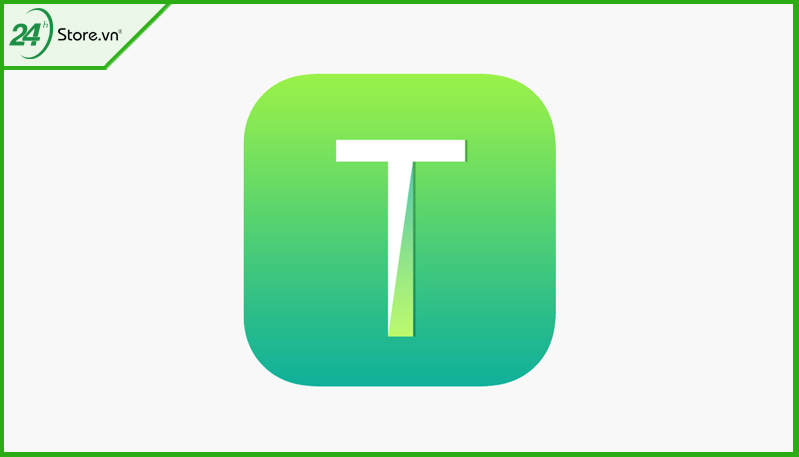
10. Fotor – Photo & Poster Editor
Fotor là một trong những ứng dụng edit ảnh cực mạnh mẽ và sở hữu những công cụ chỉnh sửa giúp cho bức ảnh của bạn từ “vịt” hóa thiên nga. Trong đó, không thể nhắc tới tính năng chỉnh sửa làm mờ ảnh trên iPhone. Không chỉ có mặt trên App Store, bạn cũng có thể trải nghiệm ứng dụng hay ho này ở cả trên Macbook hay máy tính rất tiện lợi.
Chỉ cần vài thao tác đơn giản bạn có thể làm mờ những khu vực không ưng ý, giữ nét chủ thể chính và có được bức ảnh như ý nhờ cách làm mờ ảnh xung quanh trên iPhone của Fotor.

11. EZ Blur Focus Photo Effects
EZ Blur là ứng dụng edit giúp làm mờ ảnh phía sau trên iPhone giúp bạn từ người chụp ảnh nghiệp dư biến thành nhiếp ảnh gia chuyên nghiệp chỉ trong tích tắc. Chỉ cần duy nhất một chạm là bạn đã có thể hô biến một bức ảnh tầm thường trở lên ảo diệu hơn, có chiều sâu hơn.
EZ cũng hỗ trợ bạn control các phần ảnh dư thừa không theo ý muốn, trích xuất hoặc thao tác thủ công làm mờ nhiều object. Hiệu ứng lông vũ giúp phần làm mờ mịn màng, đồng đều, điều chỉnh cường độ mờ cùng hàng loạt hiệu ứng làm mờ đa dạng giúp bức ảnh của bạn có độ mờ phù hợp, không bị giả do xóa phông quá đà.
Ngoài cách làm mờ ảnh trên iPhone, đừng quên lưu về máy 15 phần mềm chụp ảnh đẹp cho iPhone mà fan nhà Táo chắc chắn không thể bỏ qua.
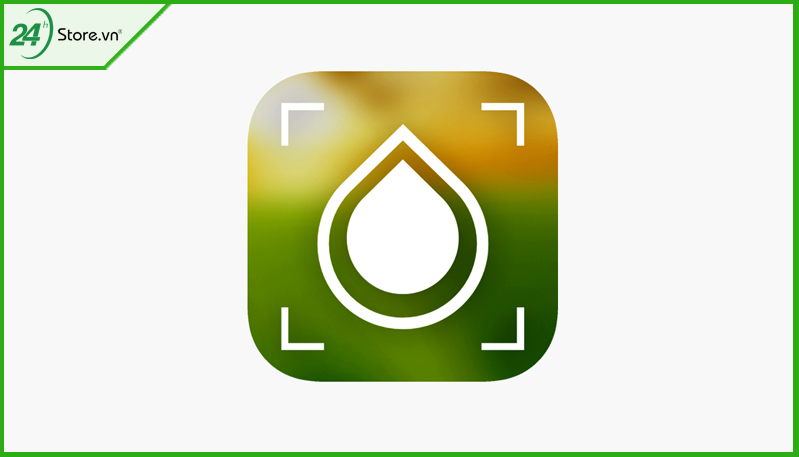
12. Portrait Mode Editor
Phocus: Portrait Mode Editor là app chỉnh sửa ảnh, làm mờ phông ảnh trên iPhone hoàn hảo để tạo trường sâu cho bức ảnh, trang trí bằng các hiệu ứng ánh sáng đa dạng giúp chân dung được nổi bật. Ngoài ra, ứng dụng này cũng cung cấp cho người dùng các công cụ chỉnh sửa ảnh hay ho và ứng dụng một cách chuyên nghiệp.
Để có một bức ảnh ảo diệu, bạn chỉ cần import ảnh từ thư viện hoặc chụp ảnh bằng camera tích hợp trên app, sau đó chạm vào biểu tượng làm mờ và chờ quá trình xóa phông tự động là xong.
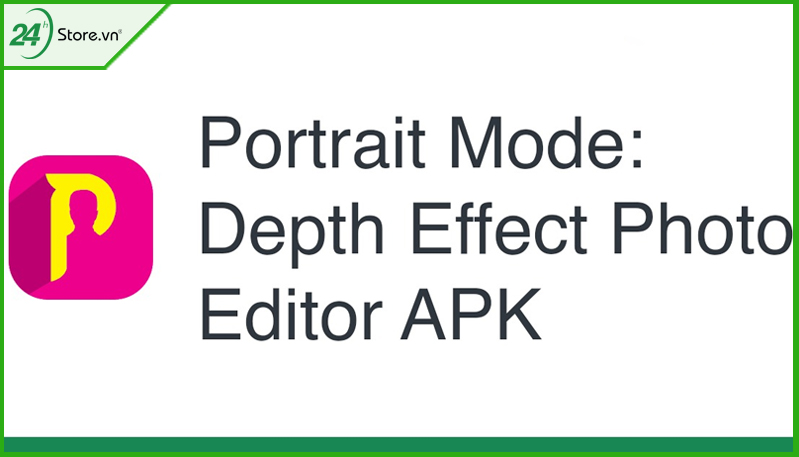
Trên đây là các cách làm mờ ảnh trên iPhone 2022 mà 24hStore muốn chia sẻ tới các bạn. Rất mong với những gợi ý này có thể cung cấp cho quý bạn thông tin hữu ích và giúp quý bạn có được thật nhiều bức ảnh sống động. Đừng quên theo dõi 24hStore để có thể cập nhật các thông tin công nghệ nhanh chóng nhất. Mọi thắc mắc về bài viết trên, bạn hãy gọi đến hotline 1900.0351 để được tư vấn chi tiết nhé.
Nhà Táo đã trình làng các mẫu điện thoại mới nhất của iPhone series 14 với thiết kế sang trọng và tinh tế cùng công nghệ cao, cấu hình mạnh:
- iP 14 new
- iPhone 14 Plus quốc tế
- iPhone 14 pro VN/A
- iPhone 14 Pro Max chính hãng
Top 17 cách che mặt trong ảnh bằng picsart viết bởi Nhà Xinh
Hướng dẫn 2 cách xóa chữ trên ảnh bằng điện thoại hiệu quả

- Tác giả: hc.com.vn
- Ngày đăng: 10/04/2022
- Đánh giá: 4.68 (516 vote)
- Tóm tắt: Snapseed cũng là một app chỉnh ảnh mạnh mẽ và chuyên nghiệp dành cho điện thoại, máy tính bảng như PicsArt. Phần mềm này được Google phát hành với chất lượng …
- Khớp với kết quả tìm kiếm: Bước 2: Nhấn vào biểu tượng hình tròn, chọn vùng muốn nhân bản để chèn lên phần chữ cần xóa > Sau khi chọn xong vùng muốn nhân bản, bạn tiến hành xóa chữ bằng cách nhấn vào chữ > Trong quá trình chỉnh sửa, bạn có thể sử dụng công cụ quay lại …
Top 10 mẹo chỉnh sửa ảnh picsart để sử dụng nó như một chuyên gia
- Tác giả: vi.joecomp.com
- Ngày đăng: 01/04/2023
- Đánh giá: 4.49 (338 vote)
- Tóm tắt: Kinda mát mẻ của bạn hỏi tôi. Ngoài ra trên. 5 ứng dụng chỉnh sửa ảnh đen trắng tốt nhất cho Android. 5. Làm mờ …
Cách làm mờ khuôn mặt trong ảnh bằng PicsArt cực nhanh, đơn giản
- Tác giả: tinhte.vn
- Ngày đăng: 10/18/2022
- Đánh giá: 4.37 (570 vote)
- Tóm tắt: Bạn đang tìm kiếm cách che mặt, làm mờ mặt bằng ứng dụng #PicsArt nhưng chưa biết cách thực hiện. Video này sẽ hướng dẫn cho các bạn cách làm mờ mặt trong …
Gợi ý 9 phần mềm làm mờ ảnh trên Android tốt nhất hiện nay
- Tác giả: m.viettelstore.vn
- Ngày đăng: 12/09/2022
- Đánh giá: 4.09 (497 vote)
- Tóm tắt: Phần mềm cung cấp nhất nhiều bộ lọc đẹp mắt đậm chất nghệ thuật, hỗ trợ làm mờ hậu cảnh, điều chỉnh cân bằng trắng, làm nổi bật chủ thể. Ứng dụng làm mờ ảnh …
Mách bạn cách làm mờ ảnh trên Picsart đơn giản, nhanh chóng
- Tác giả: fptshop.com.vn
- Ngày đăng: 07/02/2022
- Đánh giá: 3.83 (462 vote)
- Tóm tắt: Ngoài ra, FPT Shop sẽ bật mí thêm cho những bạn chưa biết cách làm mờ mặt trên Picsart bằng máy tính, điện thoại. Các bạn hãy tiến hành 4 bước …
Làm mờ xung quanh để nổi bật chủ thể hình ảnh bằng Picsart
- Tác giả: hieumobile.com
- Ngày đăng: 10/18/2022
- Đánh giá: 3.62 (428 vote)
- Tóm tắt: Do đó các bạn không cần phải tìm để cài đặt một ứng dụng khác nếu đã có Picsart trong điện thoại khi tham khảo về bài hướng dẫn này nhé.
Cách ghép mặt vào ảnh bằng ứng dụng Picsart cực đơn giản
- Tác giả: teky.edu.vn
- Ngày đăng: 04/25/2022
- Đánh giá: 3.45 (449 vote)
- Tóm tắt: Bước 1: Tải ứng dụng PicsArt về máy. Hiện ứng dụng này có sẵn trên cả 2 hệ điều hành Android và iOS bạn có thể thực hiện thao tác như nhau trên …
3 Cách che mặt trong ảnh bằng icon trên điện thoại Android, iOS
- Tác giả: vh2.com.vn
- Ngày đăng: 04/22/2022
- Đánh giá: 3.19 (514 vote)
- Tóm tắt: 1. Hướng dẫn nhanh · Mở ứng dụng PicsArt · Nhấn chọn nút dấu + (tạo mới) > chọn Tất cả ảnh · Chọn bức ảnh mà bạn muốn chèn icon vào ảnh · Chọn công …
PicsArt và cách chỉnh sửa ảnh đẹp trên PicsArt mê hồn đừng bỏ lỡ
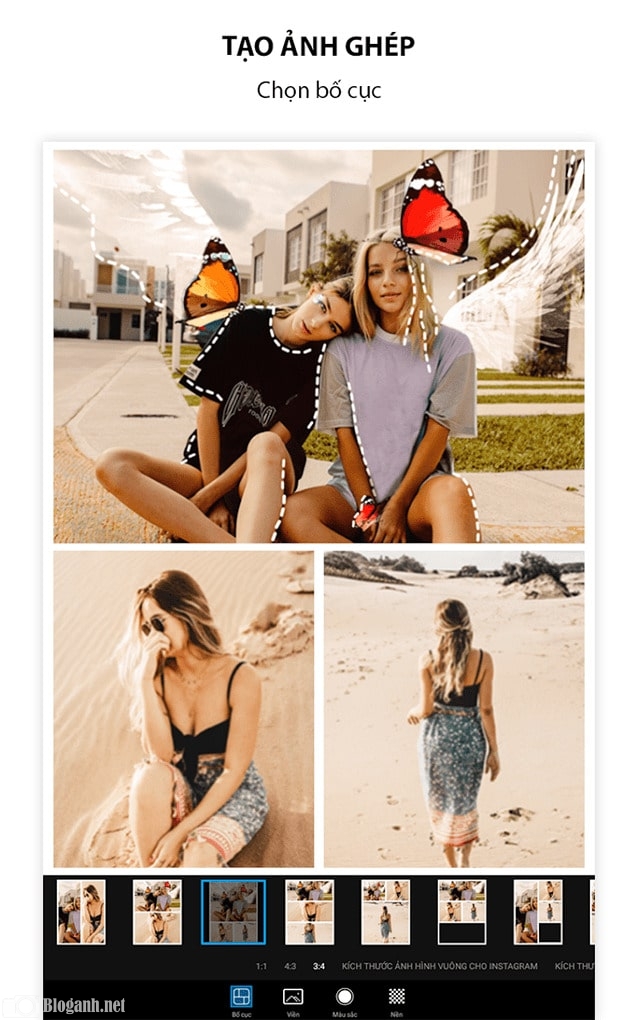
- Tác giả: bloganh.net
- Ngày đăng: 06/02/2022
- Đánh giá: 2.99 (341 vote)
- Tóm tắt: Vẽ tranh với những công cụ có sẵn trên app PicsArt. Ứng dụng chỉnh ảnh PicsArt giúp cung cấp đến bạn chế độ Vẽ với việc lựa chọn các kích hước …
Cách tạo hình che mặt Selfie bằng PicsArt
- Tác giả: applife.mobi
- Ngày đăng: 09/29/2022
- Đánh giá: 2.88 (108 vote)
- Tóm tắt: Người dùng có thể tạo ảnh che mặt bằng ứng dụng PicsArt với vài bước thực hiện vô cùng đơn giản ngay trên điện thoại.
Top 13 Chụp ảnh Che Mặt Bằng Icon hay nhất
- Tác giả: truyenhinhcapsongthu.net
- Ngày đăng: 04/16/2022
- Đánh giá: 2.76 (102 vote)
- Tóm tắt: 1.3 Cách Che Mặt Trong ảnh Bằng Icon Trên điện Thoại Android, IOS … thường xuyên chụp hay chỉnh sửa ảnh thì chắc không còn xa lạ gì với ứng dụng PicsArt.
Cách ghép mặt vào ảnh bằng Picsart
- Tác giả: downloadtailieu.net
- Ngày đăng: 08/18/2022
- Đánh giá: 2.76 (81 vote)
- Tóm tắt: Bước 2: Mở ứng dụng PicsArt và sau đó mở hình ảnh chibi muốn ghép. Chọn biểu tượng dấu “+” để chọn ảnh mà bạn muốn ghép, che mặt. Ấn nút thêm ảnh ở thanh công …
Review Top 25 App Chỉnh Ảnh Đẹp Miễn Phí, Filter Hot Nhất 2023
- Tác giả: nguyenkim.com
- Ngày đăng: 01/31/2022
- Đánh giá: 2.54 (110 vote)
- Tóm tắt: Với nhiều chức năng nâng cao như chèn ảnh, chỉnh phơi sáng, chỉnh mắt đỏ, làm sắc nét, … Tham khảo ngay cách xóa người trong ảnh bằng Picsart nhé!
Cách che mặt ảnh Selfie vô cùng thẩm mỹ qua ứng dụng PicsArt
- Tác giả: ungdung.mobi
- Ngày đăng: 06/11/2022
- Đánh giá: 2.57 (154 vote)
- Tóm tắt: Bạn muốn có một bức ảnh che mặt nghệ thuật khác biệt hoàn toàn với những bức ảnh che mặt khác khi chỉnh sửa trên Paint, icon có sẵn trên …
Cách làm mờ đối tượng, che mặt trong ảnh

- Tác giả: truongtin.top
- Ngày đăng: 12/13/2022
- Đánh giá: 2.44 (173 vote)
- Tóm tắt: Người dùng tải ứng dụng PicsArt cho Android và iOS theo link dưới đây. Tải ứng dụng PicsArt Android; Tải PicsArt cho iOS. Bước 2: Sau khi tải phần mềm và cài …
- Khớp với kết quả tìm kiếm: Chúng ta chờ quá trình giải quyết hình ảnh trên AutoMask hoàn thành và kết quả đó là đối tượng trong ảnh được che đi hoàn toàn. Mặc định thì trang web sẽ áp dụng kiểu làm nhòe (Pixelated mode) để che đi đối tượng. Nếu muốn thì bạn cũng đều có thể …
Hướng dẫn làm mờ khuôn mặt trên PicsArt
- Tác giả: download.vn
- Ngày đăng: 09/09/2022
- Đánh giá: 2.39 (184 vote)
- Tóm tắt: Bước 1: Đầu tiên, chúng ta sẽ mở ứng dụng PicsArt trên điện thoại của mình lên. Bước 2: Trong trang chủ của ứng dụng, ấn vào biểu tượng dấu “+” …
Trường THPT Phạm Hồng Thái

- Tác giả: thpt-phamhongthai.edu.vn
- Ngày đăng: 06/21/2022
- Đánh giá: 2.18 (105 vote)
- Tóm tắt: Trong giao diện chỉnh sửa ảnh nhấn vào Công cụ và chọn Lựa chọn trong giao diện hiển thị tiếp theo đó. PicsArt che mat trong anh 3 PicsArt che …
- Khớp với kết quả tìm kiếm: Chúng ta chờ quá trình xử lý hình ảnh trên AutoMask hoàn thành và kết quả đó là đối tượng trong ảnh được che đi hoàn toàn. Mặc định thì trang web sẽ áp dụng kiểu làm nhòe (Pixelated mode) để che đi đối tượng. Nếu muốn thì bạn có thể đổi thành kiểu …
